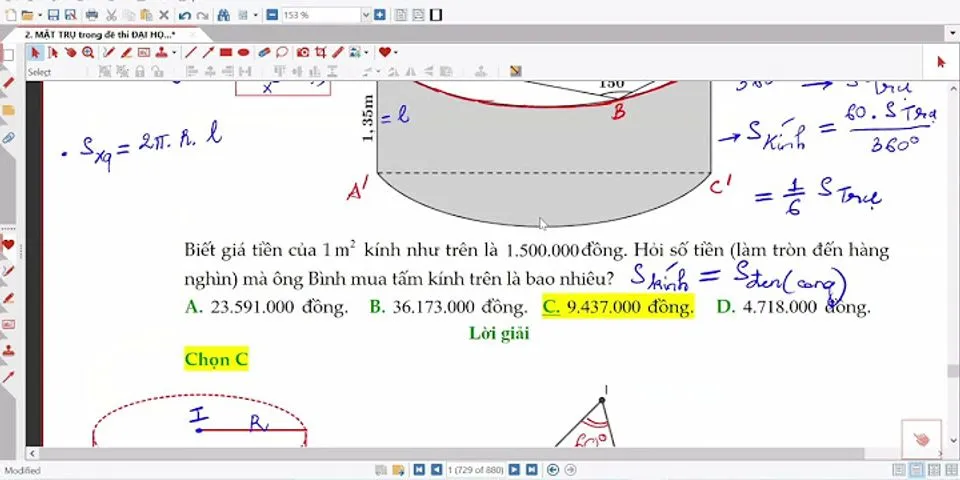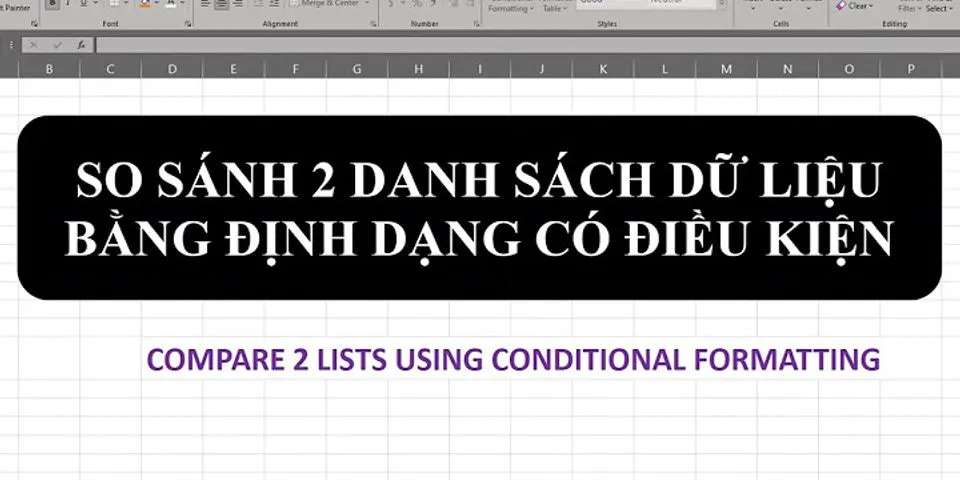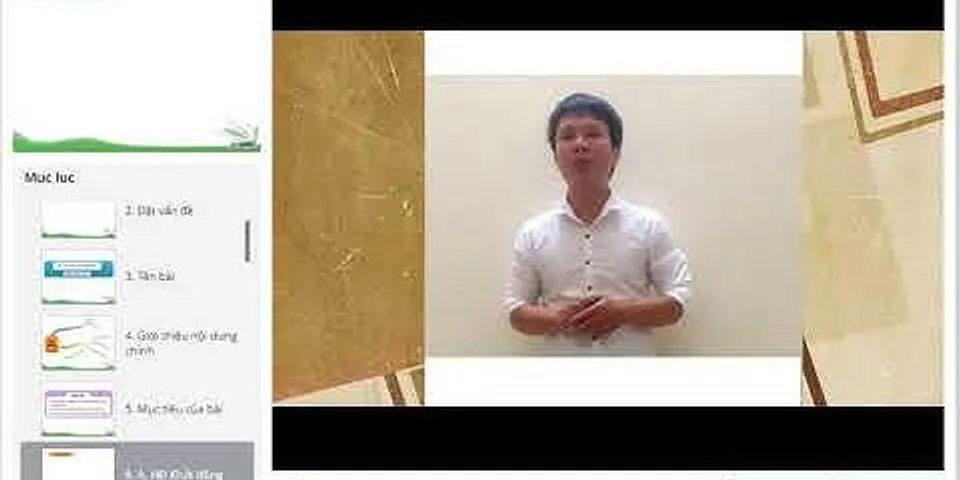Trong bài viết này HOSTVN sẽ hướng dẫn các bạn chi tiết cách tạo bài viết mới trên wordpress và xuất bản bài viết trên website sử dụng WordPress. Trong bài viết này HOSTVN sẽ hướng dẫn các bạn chi tiết cách tạo bài viết mới trên wordpress và xuất bản bài viết trên website sử dụng WordPress. Mục lục
Tạo bài viết mới trên wordpress1. Cài đặt plugins Clasic EditorĐể sử dụng Clasic Editor thân thiện và dễ sử dụng hơn các bạn nên cài đặt plugins Classic Editor. Nếu bạn chưa biết cách cài đặt plugins trên wordpress bạn có thể tham khảo bài viết sau: Hướng dẫn cài đặt plugins cho wordpress 2. Tạo bài viết mới trên wordpressTrước tiên, bạn cần đăng nhập vào bảng điều khiển wp-admin và đi đến Posts -> Add New.  Trên trang này, bạn sẽ thấy trình chỉnh sửa bài viết WordPress. Các phần quan trọng nhất của trang này là:
 3. Xuất bản bài viếtSau khi đã nhập đầy đủ nội dung của bài viết bạn bấm vào nút Publish để xuất bản bài viết của mình.  Bây giờ bạn có thể đi đến trang chủ để xem bài viết mới được tạo.  Kết luậnHi vọng qua bài viết này các bạn sẽ biết được cách tạo bài viết mới trên website WordPress. Các bạn cũng có thể muốn xem thêm Hướng dẫn thêm hình ảnh vào bài viết trên WordPress và Hướng dẫn tạo danh mục bài viết cho wordpress của HOSTVN. Nếu có bất kỳ ý kiến đóng góp nào các bạn hãy để lại bình luận ở bên dưới cho chúng tôi biết. Xem tiếp bài trong serie<< Hướng dẫn cài đặt plugins cho wordpressHướng dẫn thêm hình ảnh vào bài viết trên WordPress >> |